Mendapatkan HTTP Error 400 di Windows 10
Jendela / / August 05, 2021
Saat menjelajahi internet, Anda mungkin menemukan salah satu pesan kesalahan ini- 400 Permintaan Buruk, Permintaan Buruk - URL Tidak Valid, atau Kesalahan HTTP 400 - Permintaan Buruk. Ini adalah kesalahan klien tipikal yang dihadapi banyak pengguna internet setiap hari. Umumnya, ketika Anda mencari sesuatu di browser web Anda, browser web (klien) dan server Anda mulai berkomunikasi untuk memberi Anda hasil.
Tetapi jika ada beberapa masalah yang mengatasnamakan klien (web browser), maka server mengirimkan pesan kesalahan yang samar. Ini bisa sedikit rumit untuk menyelesaikan kesalahan ini sendiri. Jadi, kami akan menunjukkan kepada Anda beberapa solusi yang akan membantu Anda mengatasi kesalahan ini.
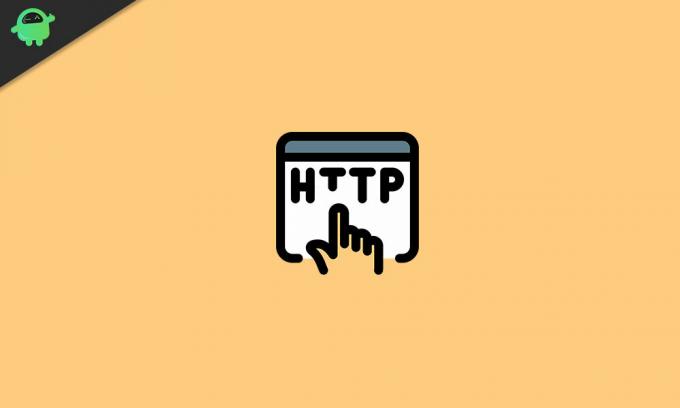
Daftar Isi
- 1 Apa penyebab HTTP Error 400?
-
2 Solusi untuk Memperbaiki Kesalahan HTTP 400?
- 2.1 Solusi 1: Hapus cookie dari browser Anda
- 2.2 Solusi 2: Perbaiki URL yang salah
- 2.3 Solusi 3: Perbaiki masalah file besar
- 2.4 Solusi 4: Perbaiki DNS yang salah
- 2.5 Solusi 5: Coba ubah paket perangkat lunak umum di server
- 2.6 Solusi 6: Periksa Server Anda
- 2.7 Solusi 7: Setel ulang browser Anda saat ini
Apa penyebab HTTP Error 400?
Ketika klien atau browser web membuat permintaan, server mengirimkan kode HTTP. Tetapi jika server menafsirkan permintaan tersebut sebagai berbahaya, itu akan mencegah situs web ditampilkan sepenuhnya, dan itu akan mengirim HTTP Error 400. Dalam kebanyakan kasus, browser Anda adalah alasan di balik kesalahan ini, tetapi ada beberapa kemungkinan alasan lain untuk kesalahan ini juga. Berikut daftar semua alasan HTTP Error 400.
- URL salah: Jika Anda salah mengetik URL di bilah alamat, maka Anda akan menghadapi HTTP Error 400. Ini juga dikenal sebagai sintaks yang tidak valid.
- Data DNS sudah usang: Jika cache DNS Anda berisi data yang terkait dengan beberapa alamat IP yang salah, maka itu akan membantu dalam menciptakan kesalahan.
- File Besar: Server mengkualifikasikan file besar sebagai Permintaan Buruk. Jadi, jika Anda mengunggah file besar, Anda akan mendapatkan kesalahan 400 Permintaan Buruk.
- Kue: Tidak peduli browser apa yang Anda gunakan, jika browser Anda memiliki cookie yang salah atau ketinggalan zaman, Anda akan menerima kesalahan.
Solusi untuk Memperbaiki Kesalahan HTTP 400?
Terkadang kesalahan 400 Permintaan Buruk bersifat sementara. Jadi, sebelum melanjutkan ke solusi kompleks, kami akan menyarankan Anda untuk menyegarkan halaman web. Jika menyegarkan laman Anda menyelesaikan kesalahan, Anda tidak perlu mencari solusinya. Anda juga dapat memilih untuk mengubah browser Anda karena, dalam banyak kasus, browser saat ini yang salah. Jika kedua langkah dasar ini tidak berhasil, lakukan solusi yang diberikan di bawah ini.
catatan: Solusi ini memerlukan beberapa modifikasi pada situs atau aplikasi Anda. Jadi, Anda harus mencadangkan semua data penting Anda.
Solusi 1: Hapus cookie dari browser Anda
Seperti yang telah kami sebutkan sebelumnya, cookie yang tidak valid atau kedaluwarsa cenderung menghasilkan kesalahan 400 Permintaan Buruk. Jadi, langkah pertama yang harus dilakukan adalah menghapus cookie dari browser yang Anda gunakan.
Untuk menghapus cookie dari Google Chrome, ikuti langkah-langkah berikut.
- Buka Chrome dan klik Lebih (tiga titik) pilihan.
- Lalu, pilih Lebih banyak alat pilihan.
- Klik pada "Menghapus data pencarian" pilihan.
- Selain Rentang waktu, Pilih "Sepanjang waktu.”
- Centang kedua kotak di samping Cookie dan data situs lainnya dan Gambar dan file dalam cache pilihan.
- Pilih "Hapus data"Untuk menghapus semuanya.
Untuk menghapus cookie dari Firefox, ikuti langkah-langkah berikut.
-Hapus cookie dari satu situs web-
- Pergi ke Tidak bisa.
- Memilih Pilihan dan kemudian pergi ke Privasi & Keamanan pilihan.
- Klik Cookie dan Data Situs.
- Pilih Kelola Data pilihan.
- Ketik nama situs web yang cookie ingin Anda hapus di Cari situs web bidang.
- Memilih Hapus, semua ditampilkan untuk menghapus semua cookie dan data penyimpanan.
- Jika Anda ingin menghapus item yang dipilih, pilih Hapus opsi yang dipilih.
- Pilih "Simpan perubahan.”
- Lalu klik Menghapus di kotak Menghapus cookie dan data situs.
-Hapus semua cookie-
- Pergi ke Tidak bisa dan buka Perpustakaan.
- Memilih Sejarah lalu pilih Hapus Histori Terbaru pilihan.
- Dalam Rentang waktu opsi, setel untuk menghapus semuanya.
- Selain Detail, klik pada panah untuk memperluas daftar.
- Memilih Kue.
- Sekarang, pilih "Bersihkan Sekarang"Dan keluar.
Untuk menghapus cookie dari Microsoft Edge, ikuti langkah-langkah berikut.
- Buka Microsoft Edge dan klik "Pusat.”
- Klik "Sejarah“
- Kemudian, pilih "Hapus semua riwayat" pilihan.
- Kemudian, pilih semua yang ingin Anda hapus dan pilih "Bersih. ” Jika Anda menggunakan Cortana dan ingin menghapus riwayat penelusuran, klik Ubah apa yang diketahui Microsoft Edge tentang saya di cloud.
- Selanjutnya, pilih Menghapus sejarah pencarian.
Solusi 2: Perbaiki URL yang salah
URL yang salah berarti Anda telah mengetik alamat URL yang salah, atau Anda telah memasukkan karakter khusus yang tidak diperbolehkan. Itu adalah penyebab umum untuk membuat 400 Kesalahan Permintaan Buruk. Anda harus memeriksa ejaan, karakter khusus, jalur, kueri, atau bagian fragmen setelah nama domain. Jika Anda menemukan semuanya baik-baik saja dengan URL, lanjutkan ke solusi berikutnya.
Solusi 3: Perbaiki masalah file besar
Jika Anda mengunggah file besar, maka Anda akan menemukan kesalahan 400 Permintaan Buruk. File besar menyertakan upload yang bukan milik komputer Anda. Dengan kata sederhana, file yang dikirim ke komputer lain yang dianggap upload dari server di browser web atau aplikasi web Anda. Untuk memperbaiki masalah ini, unggah file yang lebih kecil. Jika mengunggah file yang lebih kecil tidak berhasil, lanjutkan ke solusi berikutnya.
Solusi 4: Perbaiki DNS yang salah
Saat menjelajahi internet, nama domain diterjemahkan menjadi alamat IP. Untuk menyederhanakan seluruh proses, komputer Anda menyimpan data di cache DNS. Oleh karena itu, saat domain yang sama dimasukkan ke dalam browser di lain waktu, resolusi nama dilakukan langsung dari cache DNS. Namun jika DNS cache salah atau rusak, maka HTTP error 400 akan muncul. Untuk memperbaiki masalah ini, Anda harus menjalankan baris perintah berikut di jendela Command Prompt di komputer Windows Anda.
ipconfig / flushdns
Jika menghapus cache DNS tidak menyelesaikan kesalahan, ikuti solusi berikutnya.
Solusi 5: Coba ubah paket perangkat lunak umum di server
Jika Anda telah melakukan beberapa perubahan baru-baru ini pada perangkat lunak atau sistem manajemen konten, ini dapat menghasilkan Kesalahan HTTP 400. Untuk memperbaiki masalah ini, ikuti langkah-langkah yang diberikan di bawah ini.
- Kembalikan pembaruan perangkat lunak yang baru saja diperbarui ke versi sebelumnya sebelum kesalahan mulai muncul.
- Kembalikan ekstensi atau modul yang baru saja diperbarui.
- Copot pemasangan ekstensi, modul, atau plugin yang baru dipasang.
- Verifikasi database, kemudian melalui catatan yang dimodifikasi oleh ekstensi atau plugin.
Solusi 6: Periksa Server Anda
Untuk memeriksa server, ikuti langkah-langkah berikut.
- Cari header HTTP yang tidak valid.
- Pergi melalui log sisi server dari halaman yang diminta browser web Anda, server terhubung, hasil database.
- Lakukan debug secara manual pada kode atau skrip aplikasi browser. Buat salinan aplikasi browser ke mesin pengembangan lokal sebelum Anda melakukan proses debug. Lakukan ini untuk membuat ulang situasi yang tepat sebelum kesalahan 400 Permintaan Buruk terjadi.
Solusi 7: Setel ulang browser Anda saat ini
Proses ini akan mengatur ulang mesin telusur default Anda kembali ke Google, semua beranda dan tab, halaman tab baru, dan tab yang disematkan. Ini juga akan menyetel ulang setelan konten, cookie dan data situs, ekstensi, tema, dan semua perangkat yang Anda masuki. Ikuti langkah-langkah ini untuk menyetel ulang browser Chrome.
- Buka Chrome dan klik tiga titik (Lebih) ikon.
- Memilih Pengaturan dari menu tarik-turun.
- Memilih "Maju" pilihan.
- Pergi ke Setel ulang bagian dan pilih "Setel ulang.”
- Anda harus mengkonfirmasi prosedur pengaturan ulang browser Chrome dengan mengklik Setel ulang.
Kesalahan HTTP 400 adalah kesalahan berbasis klien, yang berarti klien (browser web) sebagian besar bersalah. Jadi, kesalahan harus diselesaikan di pihak klien. Untuk membantu Anda mengatasi kesalahan ini, kami telah memberi Anda solusi terbaik.
Mereka mudah dan dapat dilakukan secara manual. Cari tahu solusi untuk melihat mana yang cocok untuk Anda. Kami berharap Anda berhasil mengatasi kesalahan ini dan menikmati berselancar di internet lagi. Jika Anda memiliki pertanyaan atau tanggapan, silakan tulis komentar di kotak komentar di bawah ini.



